شتاب سختافزاری چیست و چرا اهمیت دارد؟
شتاب سختافزاری فرآیندی است که در آن یک برنامه وظایف خاصی را از CPU به یک جزء اختصاصی در سیستم، مانند GPU، منتقل میکند تا کارایی و عملکرد را افزایش دهد.
وقتی یک برنامه را اجرا میکنید، CPU اکثر وظایف، اگر نگوییم همه آنها، را انجام میدهد. فعال کردن شتابدهنده سختافزاری، استفاده از CPU را آزاد میکند زیرا برخی از وظایف به اجزای دیگر منتقل میشوند. این به CPU اجازه میدهد تا وظایف دیگری را انجام دهد.
این یک ویژگی عالی در یک برنامه است و ممکن است فکر کنید که همیشه باید روشن باشد، درست است؟ خب، بستگی دارد.
سیستم خاص شما ممکن است بتواند از افزایش عملکرد حاصل از شتاب سختافزاری به طور کامل استفاده کند یا نکند. فعال کردن آن ممکن است همیشه به معنای یک تجربه روان نباشد.
بنابراین، اگر باعث ایجاد مشکل میشود یا به سیستم شما کمکی نمیکند، شاید بهتر باشد شتابدهنده سختافزاری را خاموش کنید.
شتابدهنده سختافزاری روشن یا خاموش؟
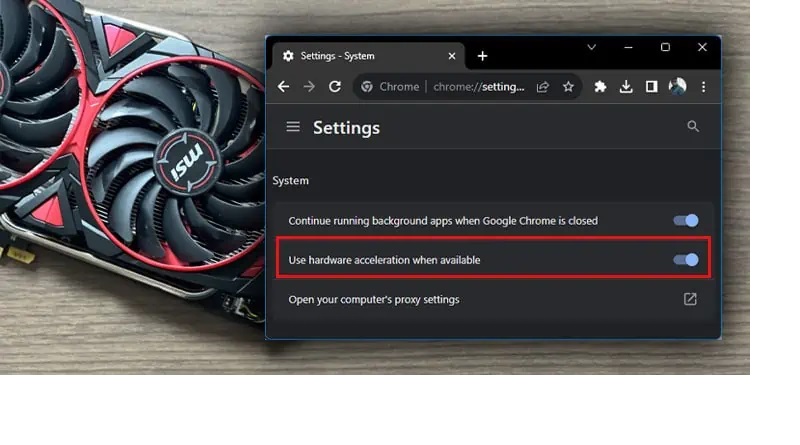
بسته به سیستم شما، فعال کردن شتابدهنده سختافزاری میتواند عملکرد برنامه شما را افزایش یا کاهش دهد.
شتابدهنده سختافزاری در درجه اول از پردازنده گرافیکی (GPU) سیستم شما استفاده میکند. فعال کردن شتابدهنده سختافزاری روی سیستمی با پردازنده گرافیکی سریعتر و پردازنده مرکزی کندتر، احتمالاً منجر به افزایش قابل توجه عملکرد برنامهها خواهد شد.
این کار همچنین باعث کاهش مصرف CPU شما میشود و در صورت داغ شدن، دمای آن را نیز کاهش میدهد.
اما اگر یک پردازندهی مرکزی (CPU) ردهبالا را با یک پردازندهی گرافیکی (GPU) نسبتاً کندتر جفت کنید، نتایج کاملاً نامشخص خواهد بود.
کاربران در انجمنهای مختلف گزارش دادهاند که عملکردشان پس از فعال کردن شتابدهنده سختافزاری افزایش یافته است. اما برخی نیز از افت عملکرد خبر دادهاند.
تغییر عملکرد همچنین میتواند به برنامهای که از شتابدهنده سختافزاری استفاده میکند بستگی داشته باشد.
برای من، با یک لپتاپ HP Intel i5 8th Gen، مرورگرهای وب مانند Chrome، Opera یا Mozilla هیچ مشکلی نداشتند ولی وقتی شتابدهنده سختافزاری فعال شد، برنامه کمی بهتر اجرا شد.
فعال کردن شتابدهنده سختافزاری در Discord نیز عملکرد را بهبود بخشید. هنگام پخش/استریم ویدیوها یا انجام برخی بازیهای سبک در مرورگر، هیچ مشکل لکنت یا تاخیری وجود نداشت.
توصیه میکنم خودتان یک بار امتحان کنید و ببینید کدام یک برای شما مناسبتر است.
مزایا:
- بهبود عملکرد برنامه، به خصوص در لپتاپها
- بار کمتری روی CPU وارد میشود و بنابراین میتواند کارهای دیگری را انجام دهد.
معایب:
- بار را روی اجزای دیگر، به خصوص پردازنده گرافیکی (GPU)، قرار میدهدو اگر پردازنده گرافیکی (GPU) شما مشخصات پایینی داشته باشد، ممکن است باعث خرابی یا هنگ کردن برنامه شود.
- ضبط یا پخش ویدیو ممکن است هنگام فعال بودن شتاب سختافزاری، صفحه سیاه ایجاد کند.
- میتواند باعث ناپایداری سیستم شود.
- با استفاده از اجزای بیشتر، دستگاه برق بیشتری مصرف خواهد کرد.
بیشتر بدانید:
بهترین ابزارهای ارزیابی سلامت سخت افزار کامپیوتر
ابزارهای تشخیص سلامت سخت افزار در ویندوز
7 مشخصه سخت افزار کامپیوتر که گیمر های معمولی به آنها اهمیت نمیدهند
شتابدهنده سختافزاری برای لپتاپها

جایی که شتاب سختافزاری واقعاً میدرخشد، در لپتاپها است که سیستم از دو پردازنده گرافیکی (GPU) به طور همزمان، یکپارچه و اختصاصی، استفاده میکند.
به طور پیشفرض، لپتاپ شما به طور خودکار از iGPU برای کارهایی که به پردازش گرافیکی سبک نیاز دارند و از dGPU برای کارهای سنگین استفاده میکند.
از آنجایی که iGPU در مقایسه با dGPU در پردازش وظایف گرافیکی عملکرد بهتری ندارد، میتوانید با فعال کردن شتابدهنده سختافزاری، کل وظیفه گرافیکی یک برنامه را به dGPU منتقل کنید.
این سیستم هنوز از iGPU برای نمایش تصویر زمینه دسکتاپ، آیکونها و چند وظیفه دیگر GPU استفاده میکند، اما برنامههای خاص اکنون فقط از dGPU استفاده خواهند کرد.
شتاب سختافزاری در مرورگرها
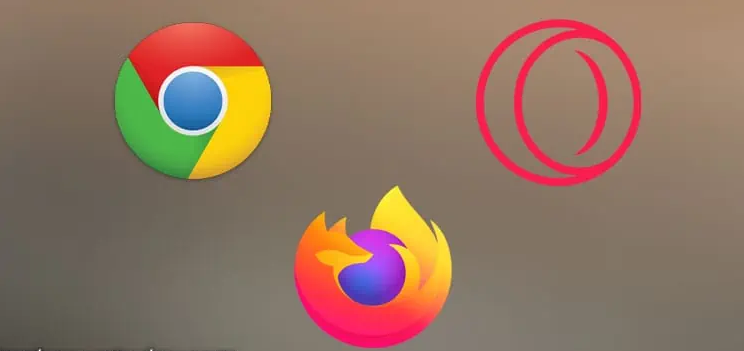
فعال کردن شتابدهنده سختافزاری در مرورگرها به این برنامههای مبتنی بر وب اجازه میدهد تا از پردازنده گرافیکی (GPU) برای رندر کردن گرافیک و ویدیو استفاده کنند. این کار بار وظایف خاصی را از دوش پردازنده مرکزی (CPU) برمیدارد که میتواند منجر به بهبود عملکرد گرافیکی و پخش روانتر ویدیو شود.
وقتی این حجم کار را از CPU به GPU منتقل میکنید، GPU محتوای وب را به صورت شطرنجی (rasterize) نمایش میدهد، رشتههای شطرنجی را مستقیماً در حافظه GPU مینویسد ویدیو را رمزگذاری و رمزگشایی میکند، کتابخانههای گرافیکی وب را رندر میکند و غیره.
شتاب سختافزاری در ویندوز
در ویندوز، تنظیمات شتاب سختافزاری با نام زمانبندی پردازنده گرافیکی شتابیافته سختافزاری (Hardware Accelerated GPU Scheduling) نامگذاری شده است.
هنگام اجرای یک بازی، بافر کردن فریم توسط CPU انجام میشودوقتی آماده شد، اطلاعات فریم به GPU ارسال میشود. سپس GPU این فریم را رندر کرده و به مانیتور ارسال میکند.
وقتی شما قابلیت زمانبندی GPU با شتابدهنده سختافزاری (HAGS) را فعال میکنید، سیستم عامل بافرینگ فریمها را از CPU به GPU منتقل میکند. این یعنی GPU فریمها را در صف قرار میدهد و آنها را رندر میکندو حالا CPU آزاد است تا کارهای دیگری انجام دهد.
اگر پردازندهی مرکزی (CPU) شما باعث ایجاد گلوگاه برای پردازندهی گرافیکی (GPU) میشود، فعال کردن HAGS باید عملکرد بازی شما را کمی بهبود بخشد، به خصوص در بازیهایی که به پردازنده وابسته هستند.
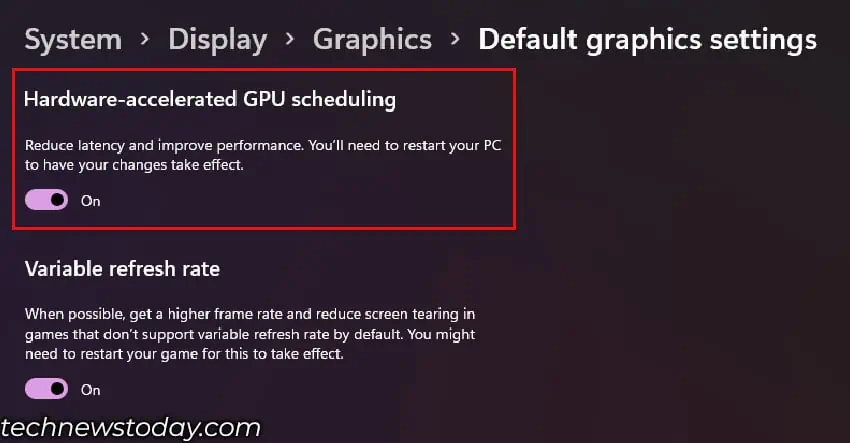
در صورتی که پردازندهی سریعتری دارید، یا اگر پردازندهی مرکزی باعث ایجاد گلوگاه برای پردازندهی گرافیکی نمیشود، فعال کردن شتابدهندهی سختافزاری ممکن است تفاوت زیادی ایجاد نکند.
افزایش عملکردی که مشاهده میکنید به نوع برنامهای که اجرا میکنید نیز بستگی دارد. برخی از برنامهها/بازیها به راحتی کار میکنند و عملکرد بهتری به شما میدهند و FPS نیز افزایش مییابد، در حالی که برخی دیگر ممکن است بدتر شوند.
این میتواند به این دلیل اتفاق بیفتد که بار بیشتری روی پردازنده گرافیکی (GPU) وارد میکند. علاوه بر این، عملکردی که دریافت میکنید به تجهیزات سختافزاری شما نیز بستگی دارد.
در مورد مورد شما، میتوانید با غیرفعال و فعال کردن HAGS و بررسی میزان استفاده از FPS، CPU و GPU، چند تست بنچمارک روی بازیها انجام دهید .
از تجربه شخصی، من هیچ بهبود عملکردی هنگام فعال کردن HAGS در رایانه کاری Ryzen 7 5800X خود مشاهده نکردم. به هیچ وجه این سریعترین پردازنده موجود در بازار نیست، اما قطعاً کند نیست و میتواند چندین فرآیند را همزمان اجرا کند.
اگر پردازندهای مانند Intel i3-6400 به همراه یک پردازنده گرافیکی سریعتر داشته باشید، ممکن است شاهد افزایش عملکرد باشید، به خصوص در بازیهایی که به پردازنده مرکزی زیادی نیاز دارند مانند Valorant و CS: GO.




